
Bei der Arbeit in Excel hat ein Benutzer möglicherweise keine Zeit, Daten aus verschiedenen Gründen zu speichern. Erstens kann es zu Stromausfällen, Software- und Hardwarefehlern führen. Es gibt auch Fälle, wenn ein unerfahrener Benutzer beim Schließen einer Datei in einem Dialogfeld statt, anstatt ein Buch zu speichern, trifft die Schaltfläche "Nicht speichern". In all diesen Fällen relevant in all diesen Fällen relevant, dass das Problem der Wiederherstellung eines excreated Documents Excel wiederhergestellt wird.
Datenwiederherstellung
Es ist notwendig, umgehend zu bemerken, dass es möglich ist, die nicht gespeicherte Datei nur wiederherzustellen, wenn das Programm die automatische Speicherung enthält. Andernfalls werden fast alle Aktionen im RAM durchgeführt und die Erholung ist nicht möglich. Der Standard-Auto-Speicher ist jedoch eingeschaltet, es ist jedoch besser, wenn Sie seinen Zustand in den Einstellungen überprüfen, um sich vollständig vor unangenehmen Überraschungen zu schützen. Wenn Sie möchten, können Sie auf dieselbe Weise die Häufigkeit des automatischen Dokuments speichern (standardmäßig 1 Mal in 10 Minuten) erstellen.Lektion: So richten Sie den automatischen Speicher in Excel ein
Methode 1: Wiederherstellen des nicht gespeicherten Dokuments nach einem Misserfolg in der Arbeit
Mit einer Hardware oder Software, einem Computerausfall oder bei einem Stromausfall in einigen Fällen kann der Benutzer das Excel-Buch nicht retten, das er bearbeitet hat. Was zu tun ist?
- Öffnen Sie nach dem vollständig wiederherstellenden Systemfunktion das Excel-Programm. Auf der linken Seite des Fensters sofort nach dem Start öffnet sich die Dokumentenwiederherstellung automatisch. Wählen Sie einfach die Version des autocianked-Dokuments aus, das Sie wiederherstellen möchten (im Falle mehrerer Optionen). Klicken Sie auf den Namen.
- Danach werden die Daten aus der ungelösten Datei auf dem Blatt angezeigt. Um den Speichervorgang vorzunehmen, klicken Sie in Form einer Diskette in der oberen linken Ecke des Programmfensters auf das Symbol in Form einer Diskette.
- Buch speichern Fenster öffnet sich. Wählen Sie den Ort der Datei, falls erforderlich, ändern Sie den Namen und das Format. Klicken Sie auf die Schaltfläche "Speichern".


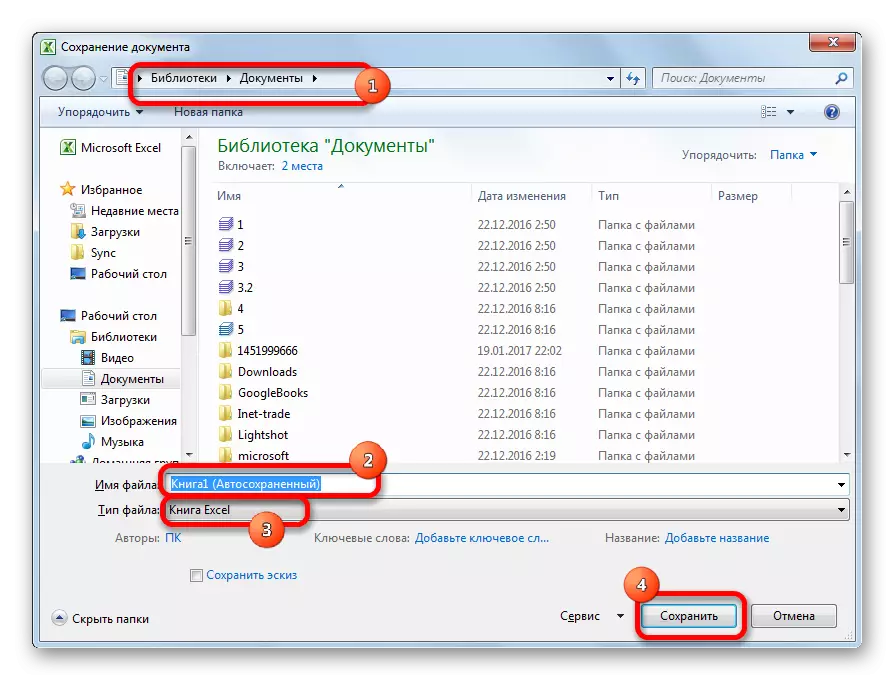
Bei diesem erholsamen Verfahren kann übertroffen werden.
Methode 2: Wiederherstellen des nicht gespeicherten Buches, wenn Sie die Datei schließen
Wenn der Benutzer das Buch nicht wegen des Systemausfalls nicht gespeichert hat, aber nur, denn wenn er schließt, wenn er geschlossen wird, ist die Schaltfläche "Nicht speichern" nicht möglich, das obige Verfahren wiederherzustellen. Aber ab 2010 gibt es ein weiteres ebenso praktisches Datenwiederherstellungswerkzeug in Excel.

- Führen Sie Excel-Programm. Gehen Sie zur Registerkarte "Datei". Klicken Sie auf den „letzten“ item. Dort klicken Sie auf „Wiederherstellen Daten speichern“ klicken. Es befindet sich am unteren Rand der linken Hälfte des Fensters.

Es gibt einen alternativen Weg. Während in der Registerkarte Datei, gehen Sie auf „Details“ Unterabschnitt. Am unteren Ende des mittleren Teils des Fensters in dem „Version“ Parameterblock, klicken Sie auf „Versionsverwaltung“ klicken. In der Liste wählen Sie den Punkt „Wiederherstellen nicht gespeicherter Bücher“ erscheint.
- Was auch immer diese Wege Sie gewählt haben, nachdem diese Aktionen eine Liste der zuletzt nicht gespeicherten Bücher bieten. Natürlich wird der Name automatisch zugewiesen. Daher welches Buch gestellt werden soll, muss der Benutzer in der Zeit berechnen, die in der „Change Date“ Spalte befinden. Nachdem die gewünschte Datei ausgewählt ist, klicken Sie auf die Schaltfläche „Öffnen“.
- Danach öffnet sich das ausgewählte Buch in Excel. Doch trotz der Tatsache, dass es geöffnet wird, ist die Datei noch nicht vollständig. Um sie zu speichern, klicken Sie auf „Speichern unter“ -Schaltfläche, die auf einem weiteren Band befindet.
- Ein Standard-Datei speichern Fenster, in dem Sie den Ort der Platzierung und Format wählen können, sowie seinen Namen ändern. Nachdem die Auswahl getroffen haben, klicken Sie auf die Schaltfläche „Speichern“.

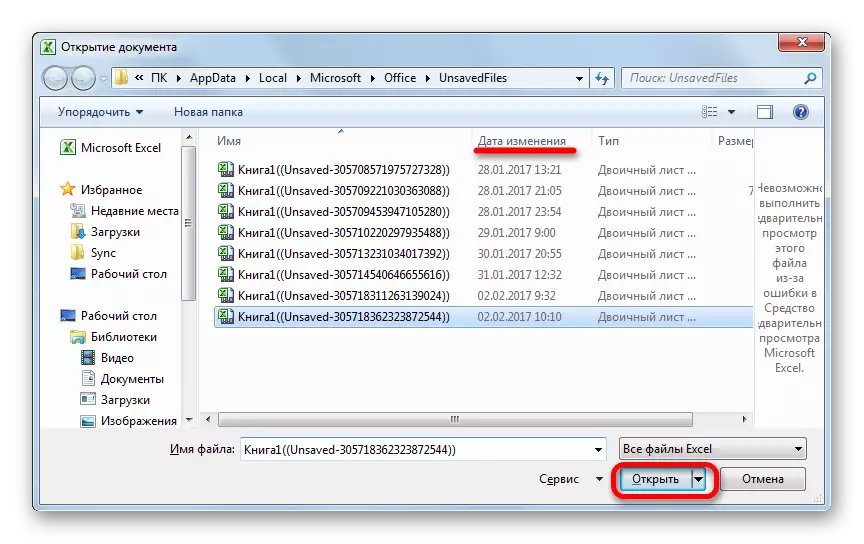


Das Buch wird im angegebenen Verzeichnis gespeichert werden. So wird seine Wiederherstellung auftreten.
Methode 3: Manuelles Öffnen des nicht gespeicherten Buchs
Es besteht auch die Möglichkeit, manuell Entwürfe nicht gespeicherter Dateien zu öffnen. Natürlich ist diese Option nicht so bequem wie die vorhergehende Art und Weise, aber dennoch in einigen Fällen, zum Beispiel, wenn das Programm funktionelle beschädigt ist, es ist eine, die die nur möglich ist, Daten wiederherzustellen.
- Renne Excel. Gehen Sie zur Registerkarte "Datei". Klicken Sie auf den Abschnitt „Öffnen“.
- Das Öffnungsfenster läuft. In diesem Fenster geht an die Adresse mit der folgenden Vorlage:
C: \ Users \ Benutzername \ AppData \ Local \ Microsoft \ Office \ unsavedfiles
In der Adresse, Wert anstelle des „Username“, müssen Sie den Namen Ihres Windows-Konto ersetzen, die den Namen des Ordners auf dem Computer mit Benutzerinformationen ist. Nachdem in das gewünschte Verzeichnis zu bewegen, wählen Sie die Zeichnungsdatei wiederhergestellt werden. Klicken Sie auf die Schaltfläche „Öffnen“.
- Nachdem das Buch geöffnet hat, speichern wir sie auf der Festplatte in der gleichen Art und Weise, die bereits oben gesprochen wurde.

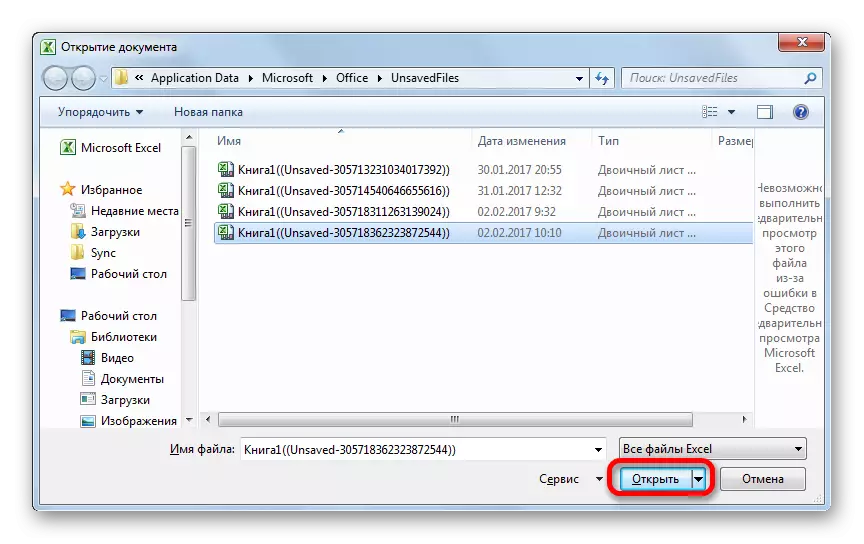
Sie können auch einfach über den Windows Explorer in das Speicherverzeichnis der Entwurfsdatei gehen. Dies ist ein Ordner, der als nicht bedingte Files bezeichnet wird. Der Pfad dazu ist oben angegeben. Wählen Sie danach das gewünschte Dokument zur Wiederherstellung und klicken Sie mit der linken Maustaste darauf.

Die Datei startet. Wir bewahren es auf übliche Weise auf.
Wie Sie sehen, auch wenn Sie keine Zeit haben, das Buch von Excel zu retten, wenn Sie nicht in Ihrem Computer arbeiten oder es fälschlicherweise storniert haben, oder es versehentlich storniert, um beim Schließen zu speichern, gibt es mehrere Möglichkeiten, die Daten wiederherzustellen. Die Hauptbedingung für die Wiederherstellung ist die Einbeziehung von Autospeicher in das Programm.
